今回はQtuo製のワイヤレスマウスをレビューしたいと思います。
家電量販店に行くとマウスがたくさん置いてありますが、マウスを選ぶときは何を基準にして選んでいますか?マウスの読み取り方式(光学式、レーザー式、青色LED式など)や大きさなどたくさんありますが、私はいつも値段で決めてしまいがちです。そのせいで今まで小さいマウスしか使ったことがないのですが、今回初めて大きめのマウスを入手することができました。(しかも安価)いつも小さいマウスを使っている人で、大きめのマウスの購入を検討している人の参考になればと思います。
パッケージ及び本体外観
パッケージと内容物
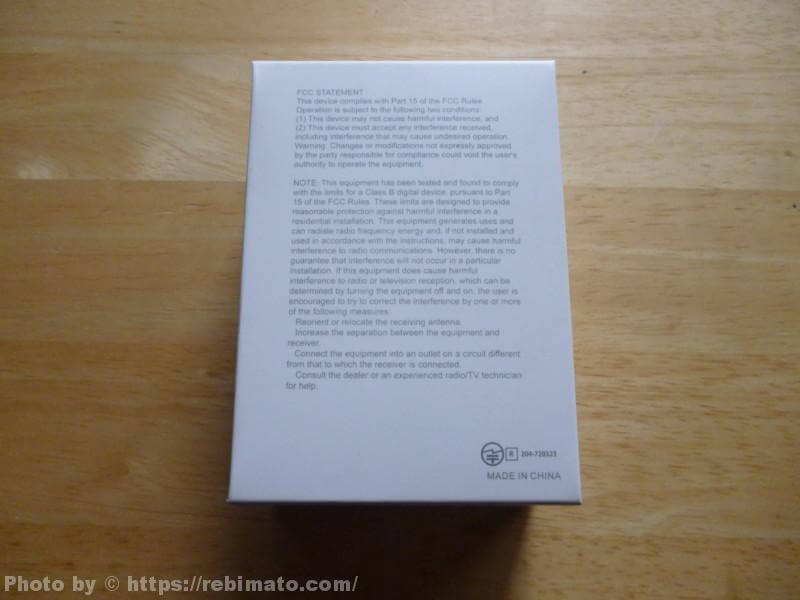
パッケージは白基調の簡素な箱です。技適のマークが右下にあります。中国のメーカーの値段が安いものなので、技適なんて取得していないんじゃないかと思いましたが、しっかりと取得しているようなので、電波法を気にせず安心して使えます。

内容物はワイヤレスマウス本体と、USBレシーバー(本体に収納されています)、説明書が入っていました。

USBレシーバーにも技適のマークが記載されています。ところが、試しに技適番号を検索してみたところ、該当するものがありませんでした。ほかのQtuo製品はきちんと登録されているようなので、まだ反映されていないだけかもしれません。
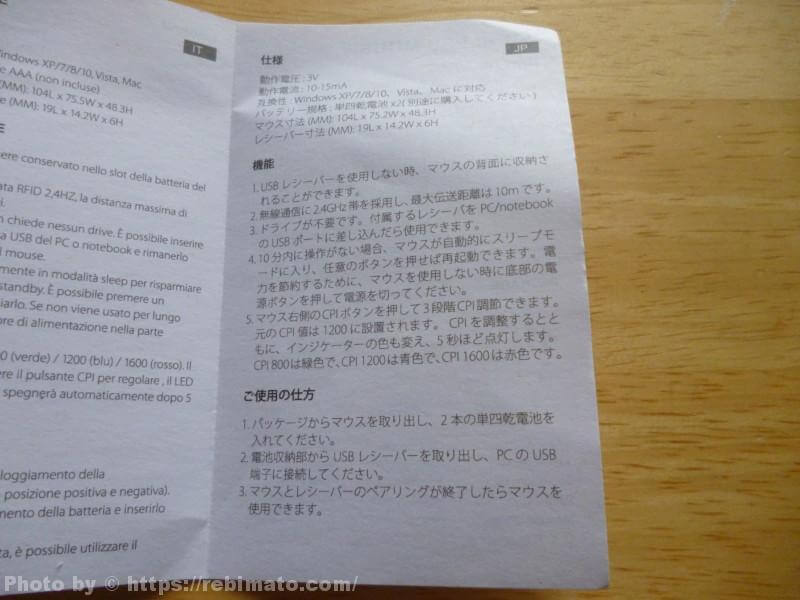
説明書は日本語でも書いてあります。マウスの説明書となると読まない人のほうが多いかもしれませんが。
本体外観

マウスは黒基調のデザインで表面はさらさらとしています。今まで使っていたものは、白基調で表面がつるつるしていたものだったので、使い心地を比較してみましたが、表面はつるつるでもさらさらでもあまり大差はないと思います。好みに合わせて選ぶといいと思います。ただ、表面がさらさらのものは汚れが付きやすそうな感じがします。

右手の親指を置く部分はWindowsボタンとDPI調節ボタンがあります。WindowsボタンはWindowsの「スタート」ボタンを押すときのボタンなのですが、キーボードのWindowsキーを押すことがほとんどなので正直あまり使わないと思います。ボタンをつけるならば、ブラウザで使える「戻る」「進む」ボタンのほうが便利だったのではないか思います。(ちなみにWindowsボタンはキーボードのWindowsキーと全く同じ働きをするので、rキーやgキーの同時押しでショートカットキーみたいにも使えます)
DPI調節ボタンは名の通りDPIを調節できます。(後ほど説明します)

このマウスは、握りやすいように親指を置けるくぼみがあります。これが意外にも良くて、今まで小型マウスしか使っていなかったのですが、一度このくぼみに慣れてしまうと小型マウスを使うときに少し違和感を感じます。使い勝手がこんなに違うなら、値段だけでなく、マウスの形状もしっかり考えて購入すればよかったなあと思いました。

裏面は電池ボックスのカバーや電源スイッチがついています。

電池は、ワイヤレスマウスでは一般的な、単四電池を使用します。USBレシーバーは電池のすぐそばに収納ができます。

マウス本体にも技適の番号が記載されています。USBレシーバーと一桁数字が違いますが…
本体仕様
| サイズ | 104mm×75mm×31mm |
| 無線周波数 | 2.4GHz |
| 重量 | 80g(電池あり100g) |
| 使用電池 | 単四電池2本 |
| 読み取り方式 | 光学式 |
使用してみて
触り心地は、本体外観で述べた通り、さらさらとしていて好印象です。個人的にはさらさらとしているマウスのほうが好みだと思います。手油などが目立ってしまいそうなのが欠点ですが。
マウスを操作するとき、マウスを握るようにして操作をすることができるので、左クリックも右クリックも無駄な力を入れずにすることができ、小型マウスよりも楽に使える気がします。(小型マウスだと、指を曲げて手の中央部分を浮かせて操作するので、長時間操作すると手首が痛くなる)マウスの重さがちょうどいいのか、電池を入れても、重くて長時間操作するとき疲れてしまうといったこともないです。
マウスホイールのクリックが固いということもなく、押しやすいのですが、ホイールを転がしているときに間違えてマウスホイールを押してしまうことがしばしばあります。転がしているときに力が入ってしまうような形状なのでしょうか。そこが残念です。
マウスの読み取り方式が光学(赤色LED)なので、机の上に何も敷かないで使うとマウスポインタ-の挙動がおかしくなりますが、マウスパッドを敷けば解決します。ただ、マウスパッドは単色のものを選ばないと、マウスパッドの模様のせいでポインタの挙動がおかしくなります。
持ち運びに関してですが、形状が丸っこいので、バックに入れたりするとかさばってしまいます。持ち運びする際は小型マウスをお勧めします。(というよりも、持ち運び用のマウスが小型マウスなのでしょう)家で使うマウスならば、もってこいのマウスだと思います。
DPI調節をするときはDPI調節ボタンを押します。調節ボタンを押した際、一定時間マウス中央のLEDが点灯するので、その色でDPIを設定します。

LEDが緑色ならばDPIは800

青色ならばDPIは1200

赤色ならばDPIは1600です。

USBレシーバーはパソコンに接続すると7~8mmほど飛び出ます。レシーバーの角が結構ぶつかると痛いので、もう少し角が丸まっていたらなあと思いました。
まとめ
初めての大きめのマウス(これが普通の大きさかもしれませんが)でしたが、小型マウスと違って、握れる、クリックするときの力が無駄にかからないなど、とても使いやすいことがわかりました。もちろん小型マウスには小型マウスなりの利点があるのですが、私は家で使うのがほとんどなので、小型マウスの出番はなくなりそうです。ただ、光学式マウスなので、反応がおかしくなる時があります。もう少しお金を出せば青色LED搭載のマウスが買えるので、余裕があるときに青色LED搭載マウスに交換したいなと思いました。教訓として、これからはマウスを選ぶときは、値段だけで判断するのではなく、マウスの形状や機能(マウス側面のスイッチ)、読み取り方式を考慮して選ぶようにしたいと思いました。
\ 7月27日限定 /






